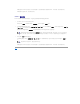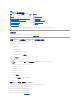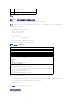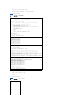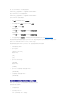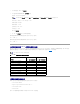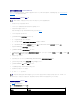Users Guide
为串行控制台仿真配置 Linux Minicom
Minicom 是 Linux 的串行端口访问公用程序。以下步骤可用于配置 Minicom 版本 2.0。其它 Minicom 版本可能略有不同,但需要相同的基本设置。使用 "串行控制台仿真所需的
Minicom 设置" 中的信息配置其它版本的 Minicom。
为串行控制台仿真配置 Minicom 版本 2.0
1. 要启动新 Xterm 会话,在提示符处输入 xterm &。
2. 在 Xterm 窗口中,将鼠标箭头移到窗口的右下角并将窗口的大小重新调整为 80 x 25。
3. 如果没有 Minicom 配置文件,则转至下一步。
如果有 Minicom 配置文件,则键入 minicom <Minicom config
文件名
> 并跳至步骤17。
4. 在 Xterm 命令提示符处,输入 minicom -s。
5. 选择 Serial Port Setup(串行端口设置)并按 <Enter> 键。
6. 按 <a> 并选择相应的串行设备(例如,/dev/ttyS0)。
7. 按 <e> 并将"Bps/Par/Bits"(速率/奇偶校验 位/数据位和停止位) 选项设置为 57600 8N1。
8. 按 <f> 并将"Hardware Flow Control"(硬件流控制)设置为"Yes"(是),将"Software Flow Control"(软件流控制)设置为"No"(否)。
9. 要退出"Serial Port Setup"(串行端口设置)菜单,按 <Enter>。
10. 选择"Modem and Dialing"(调制解调器和拨号)并按 <Enter>。
11. 在"Modem Dialing and Parameter Setup"(调制解调器拨号和参数设置)菜单中,按 <Backspace> 清除"init"(初始化)、"reset"(重设)、"connect"(连
接)和"hangup"(挂断)设置以使它们保留为空白。
12. 要保存每个空白值,按 <Enter>。
13. 清除完所有指定字段后,按 <Enter> 退出"Modem Dialing and Parameter Setup"( 调制解调器拨号和参数设置)菜单。
14. 选择"Save setup as config_name"(将设 置另 存为 config_name)并按 <Enter>。
15. 选择"Exit From Minicom"(从 Minicom 退出)并按 <Enter>。
16. 在命令解释程序提示符处键入 minicom <Minicom config
文件名
>。
17. 要将 Minicom 窗口展开为 80 x 25,拖动窗角。
18. 按 <Ctrl+a>, <z>, <x> 退出 Minicom。
确保 Minicom 窗口显示一个命令提示符。命令提示符出现后,表示连接成功并且您可以使用 connect serial 命令连接到 Managed System 控制台。
串行控制台仿真所需的 Minicom 设置
使用 表5-6 配置任何版本的 Minicom。
表 5-6.串行控制台仿真所需的 Minicom 设置
注: 要确保文本正确显示,Dell 建议使用 Xterm 窗口来显示 telnet 控制台,而不是 Linux 安装提供的默认控制台。
注: 如果使用串行文本控制台重定向的 Minicom 来配置 Managed System BIOS,则建议打开 Minicom 中的颜色。要打开颜色,键入以下命令: minicom -c on
设置说明
所需设置
Bps/Par/Bits(速率/奇偶校验位/数据位和停止位)
57600 8N1
硬件流控制
是